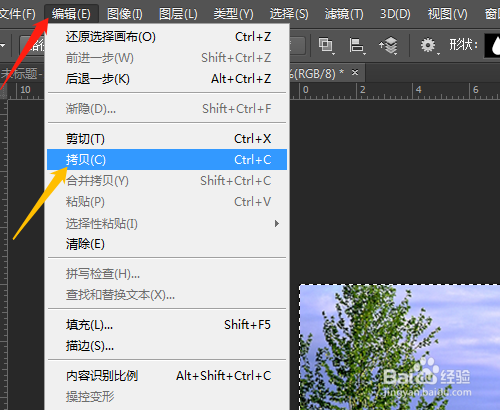1、双击打开桌面上的Photoshop CC软件。

2、文件新建,新建背景内容为背景色的文档。
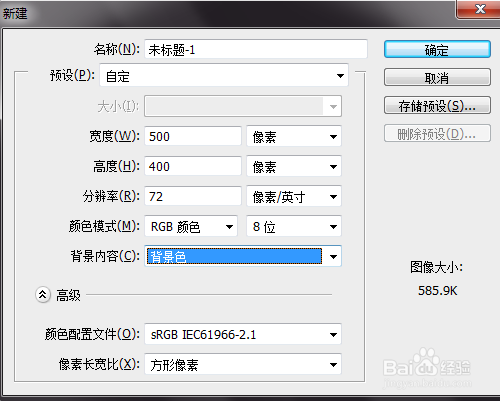
3、单击选工具箱中的自定形状工具。
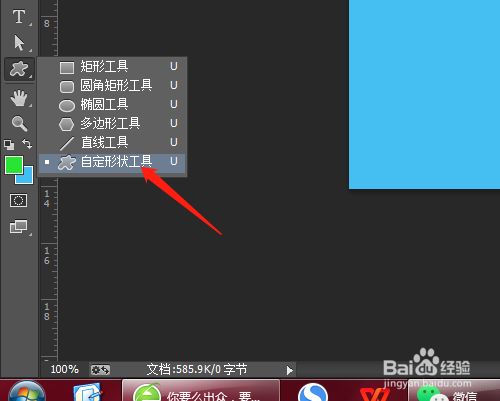
4、选水滴形状,模式中选路径。


5、绘制出水滴路径,单击选区,对话框中默认设置,单击确定。
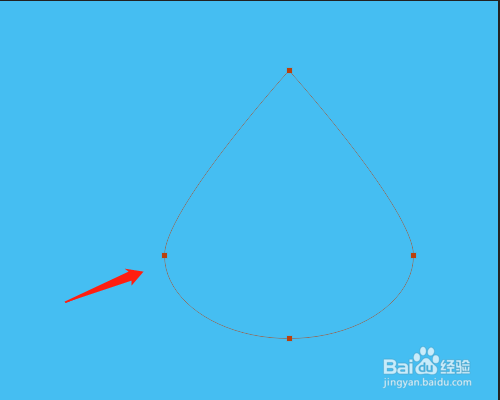
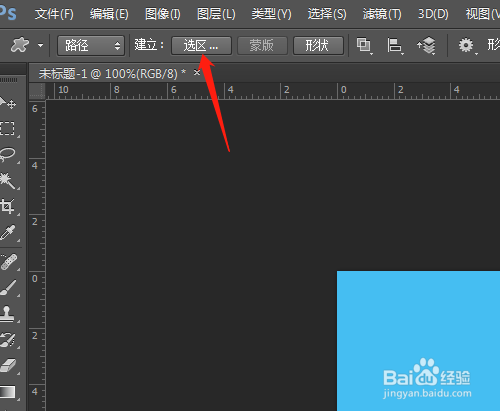
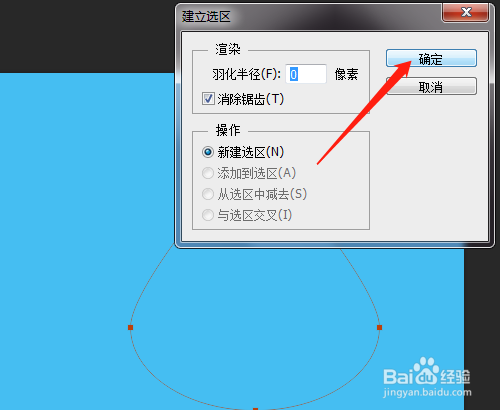

6、打开一幅素勤崞擒啶材图片,按Ctrl+A全选,单击编辑菜单,拷贝。切换到新建文档中,单击编辑菜单,选择性粘贴,贴入。

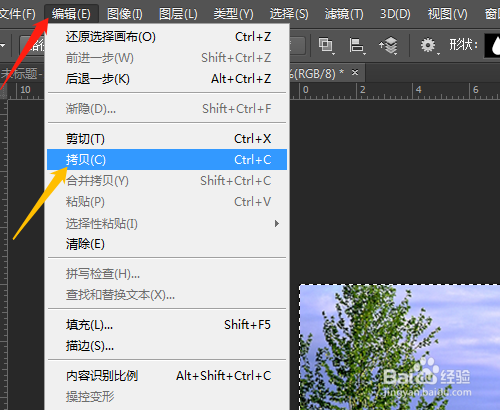


时间:2024-10-12 05:18:01
1、双击打开桌面上的Photoshop CC软件。

2、文件新建,新建背景内容为背景色的文档。
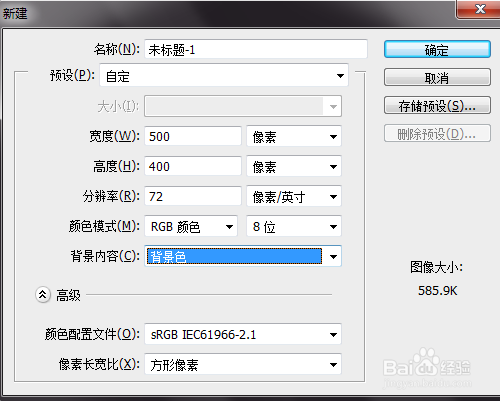
3、单击选工具箱中的自定形状工具。
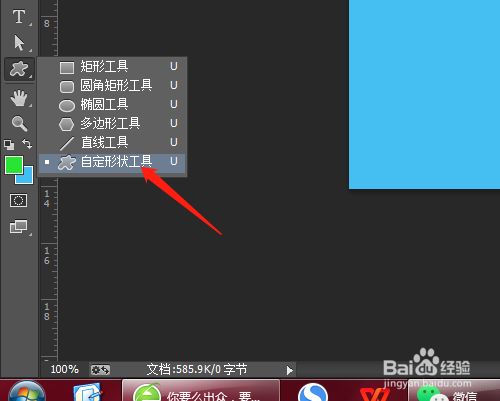
4、选水滴形状,模式中选路径。


5、绘制出水滴路径,单击选区,对话框中默认设置,单击确定。
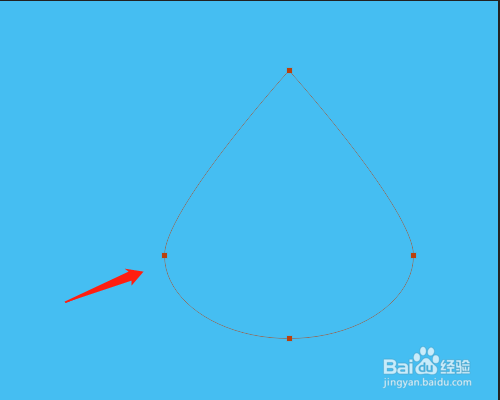
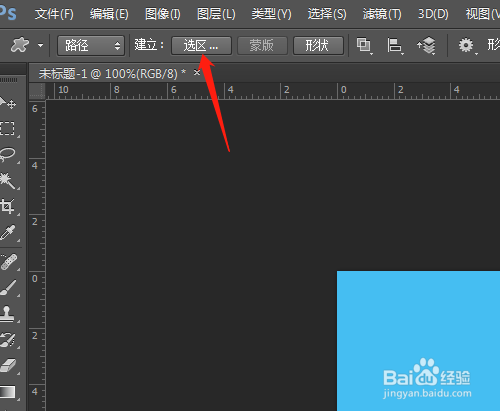
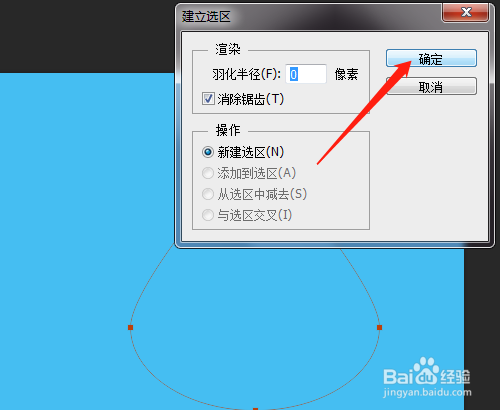

6、打开一幅素勤崞擒啶材图片,按Ctrl+A全选,单击编辑菜单,拷贝。切换到新建文档中,单击编辑菜单,选择性粘贴,贴入。